Cómo recuperar una nota borrada en iPhone[4 formas]
¿Cómo recuperar una nota borrada en iPhone? Aquí aprenderás el método detallado de recuperar notas borradas iPhone desde iTunes copia de forma selectiva, recuperar notas eliminadas en el propio iPhone y la forma sencilla de encontrar notas perdido sin backup.
¿Cómo recuperar notas iPhone? Hoy en día, cada vez más usuarios de iPhone tienden a utilizar la aplicación Notes para registrar información dispersa pero importante como el programa diario, la lista de compras, la lista de cuentas y contraseñas, o un memorándum. Sin embargo, puedes perder esas notas de tu iPhone debido a varios tipos de razones, tales como borrado accidental, un jailbreak fallido, actualización de iOS, sincronización de iCloud, restauración de iTunes/iCloud, etc. Te volverás loco si pierdes algunas notas muy importantes, como algunas notas de voz en iPhone.
Entonces, el problema que solucionaremos hoy es cómo recuperar notas borradas iPhone. No importa si has realizado una copia de seguridad por adelantado, no importa con qué dispositivo estás trabajando, el nuevo iPhone 15 / 14 / 13 / 12 / 11 / XS y iPhone XR, iPhone X / 8 / 7 / 6s / 6, o el iPhone más antiguo 5 / 5s / 4s / 4 , en esta guía obtendrás una forma de recuperar notas eliminadas de iPhone.
También puedes ver este video tutorial para recuperar una nota borrada en iPhone:
Te gustaría: 5 Mejor software de recuperar datos de iPhone
1. Recuperar notas borradas iPhone en Recién Eliminada
Al igual que las fotos, la Nota para iPhone iPad también tiene la función Eliminado recientemente. Esto significa que si eliminas algunas notas por error, las notas eliminadas aún se encuentran en su iPhone y se mantienen en la carpeta de Eliminado recientemente durante 30 días. Dentro de los 30 días, puedes recuperarlos en cualquier momento una vez que se dé cuenta de que eliminó las notas importantes.
La función Eliminado recientemente sólo te ayuda a recuperar las notas eliminadas del iPhone, pero no las eliminadas de la carpeta Eliminado recientemente.
Eliminado recientemente solo guardan las notas eliminadas durante 30 días, una vez que exceda la fecha límite, se eliminarán permanentemente de Eliminado recientemente.
Si no encuentras las notas necesitas en Eliminada recientemente, y no tienes ninguna copia de seguridad, lee Parte 2.
Luego te mostraremos cómo recuperar una nota eliminada en iPhone:
- Ejecuta la aplicación Notas en tu iPhone y luego toca la flecha hacia atrás (“<“) en la esquina superior izquierda para ver las carpetas de notas.
- Elige la carpeta Eliminado recientemente.
- Haz clic en el botón Editar y selecciona las notas que deseas recuperar.
- Haz clic en “Mover a …” en la esquina inferior izquierda.
- Selecciona la carpeta a la que deseas mover las notas eliminadas, como iCloud, En mi iPhone, etc.
- Vuelve a la vista Carpeta y abre la carpeta que elige para ver las notas recuperadas.
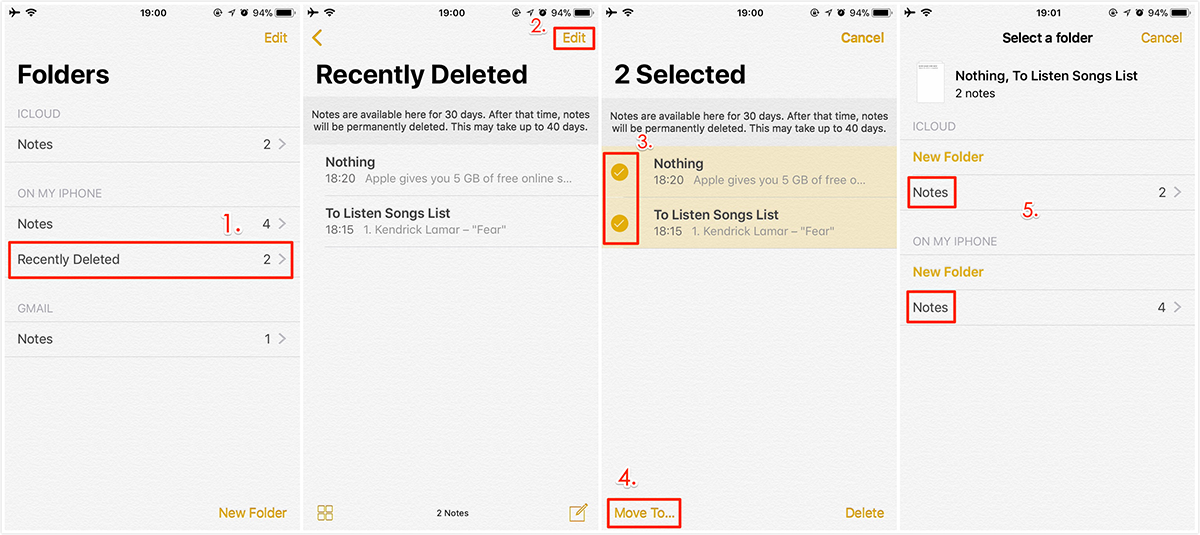
Recuperar notas iPhone en recién eliminada
Leer más: Qué puedes hacer si el iPhone se reinicia solo >
Si deseas recuperar una nota que se eliminó durante 30 días o más, o si hizo clic en Eliminar permanentemente, te sugiero que leas el método a continuación.
2. Recuperar notas eliminadas desde el propio iPhone
Si no encuentras las notas que necesitas en “Eliminada recientemente” y no tienes copia de seguridad, puedes recuperar notas borradas iPhone sin copia de seguridad.
Cuando borras notas del iPhone (incluso también borra de la carpeta Eliminado recientemente), las notas “borradas” no se borran realmente, están técnicamente marcados con eliminación e invisibles para nosotros. Para recuperarlos, solo necesitamos encontrarlos y eliminar la marca de eliminación. Entonces te recomendaremos una herramienta profesional de recuperar notas iPhone – PhoneRescue para iOS con las siguientes características:
- Incluso si no tienes respaldo de iTunes / iCloud, te ayuda a recuperar las notas eliminadas y los archivos adjuntos.
- Te permite previsualizar todas las notas eliminadas y recuperar selectivamente las notas deseadas a la App de notas de tu iPhone.
- PhoneRescue para iOS te promete una “Garantía de devolución de dinero de 60 días”. Si no puedes recuperar las notas eliminadas, puedes solicitar un reembolso.
- Además de las notas, PhoneRescue para iOS también puede recuperar otros datos de iOS, como fotos, mensajes de texto, contactos, videos, etc.
Y PhoneRescue para iOS también funciona bien con todas las versiones de Windows y Mac OS, y todos los modelos de iPhone (incluidos iPhone 15 Pro Max /14 Pro Max /13 Pro Max /12 Pro Max /11 Pro Max / X, iPhone 8 / 7 / 6 (Plus), iPhone 5 / 5s / 5C, iPhone SE y el antiguo iPhone 4s / 4 / 3GS. Ahora síguenos para recuperar notas eliminadas en iPhone sin respaldo. Cuanto antes escanees tu iPhone, mayores serán las posibilidades de recuperarlo.
A continuación se detallan los pasos para recuperar notas borradas iPhone:
Paso 1Descargar PhoneRescue para iOS de forma gratuita > Instala e inicia PhoneRescue para iOS en tu ordenador > Conecta tu iPhone al ordenador con un cable USB.
Paso 2Selecciona la opción “Recuperar de dispositivo iOS” > Pulsa el botón Continuar.

Recuperar notas borradas iPhone sin copia de seguridad – Paso 2
Paso 3Elige Notas y espera que PhoneRescue para iOS explora tu dispositivo > Haz clic en OK. (El tiempo se depende de la cantidad de datos en tu dispositivo, por favor ten paciencia).
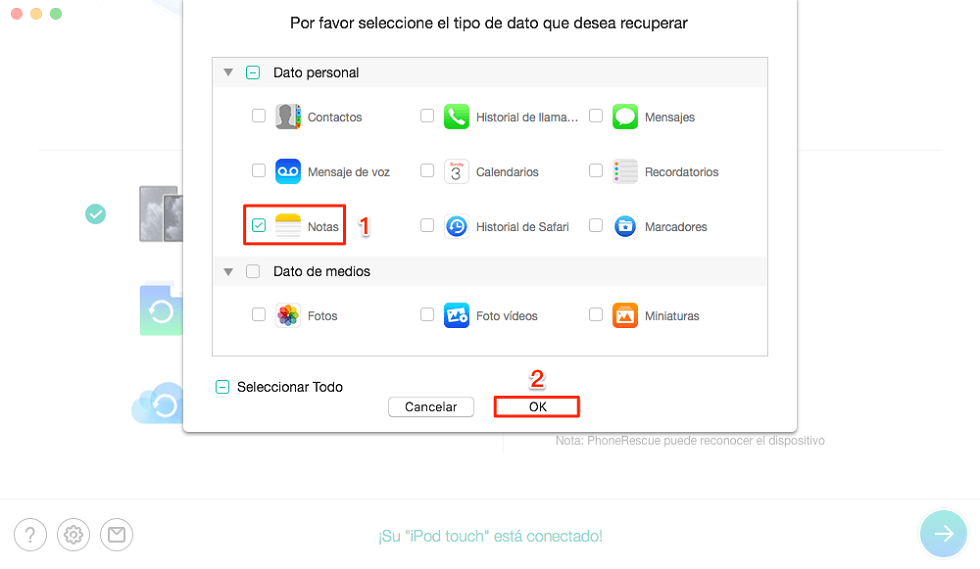
Recuperar notas borradas iPhone sin copia de seguridad – Paso 3
Paso 4Selecciona las notas que deseas recuperar > Haz clic en el botón Enviar a PC o Enviar a dispositivo.
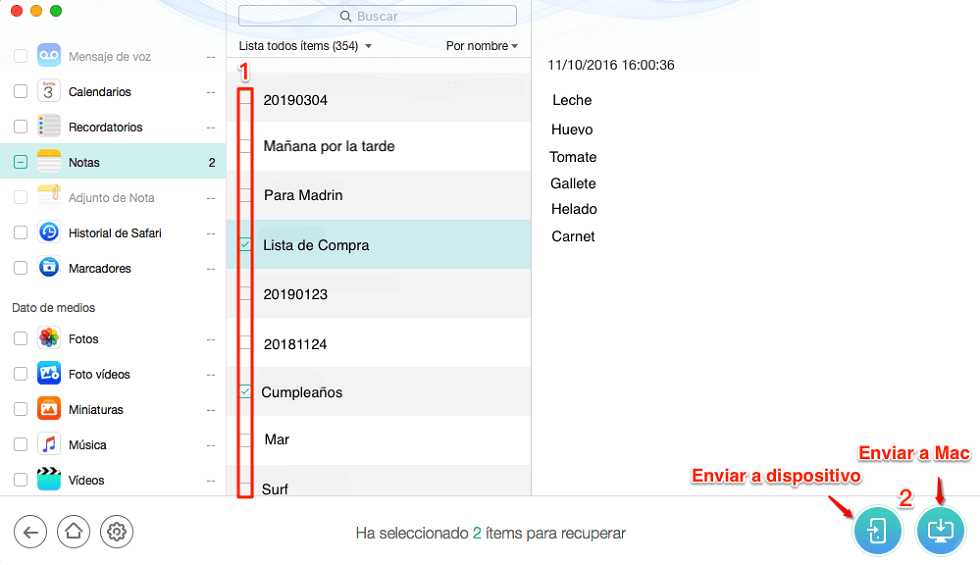
Recuperar notas borradas iPhone sin copia de seguridad – Paso 4
Hemos enumerado casi todas las formas posibles de recuperar las notas eliminadas del iPhone anteriormente, si aún no pudiste recuperarlas después de probarlas, esto significa que tus notas eliminadas se han sobrescrito. No solo PhoneRescue para iOS no puede recuperarlos, sino que otros programas de recuperación de datos de iPhone tampoco pueden recuperarlos.
3. Cómo recuperar selectivamente una nota borrada en iPhone desde iTunes Backup
¿Si perdí mi iPhone, cómo recuperar las notas de mi iPhone robado? La respuesta es: recuperar las notas restaurando la copia de seguridad.
Sin embargo, restaurar la copia para recuperar notas borradas se limita a que esta copia de seguridad contiene las notas que necesitas, y la copia pertenece a este iPhone. Además, si has tomado algunas fotos nuevas, recibido nuevos mensajes o creado nuevas notas, no se incluyen en esa copia de seguridad, se borrarán al restaurar y no se podrán recuperar. Pero normalmente, nunca te sabes cual copia contiene las notas eliminadas que deseas recuperar.
Entonces, para localizar fácilmente el Backup de iTunes correcto o restaurar copia de seguridad iPhone en otro iphonete, recomendamos PhoneRescue para iOS, que funciona como un extractor de respaldo de iTunes para obtener una vista previa de los archivos de la copia y asegurar si la copia contiene los archivos que deseas recuperar. Además, te ayudará a recuperar los archivos eliminados en el iPhone o la computadora de forma selectivamente.
A continuación, te mostraremos cómo ver si tu copia de seguridad de iTunes contiene las notas eliminadas que deseas y los posos detallados de recuperar notas eliminadas desde la copia de seguridad de iTunes de forma selectiva.
Paso 1Descarga e instala PhoneRescue para iOS en tu computadora > Ejecútalo.
Paso 2Conecta tu iPhone a la computadora > Selecciona Recuperar desde Backup > Haz clic en la flecha de Continuar.
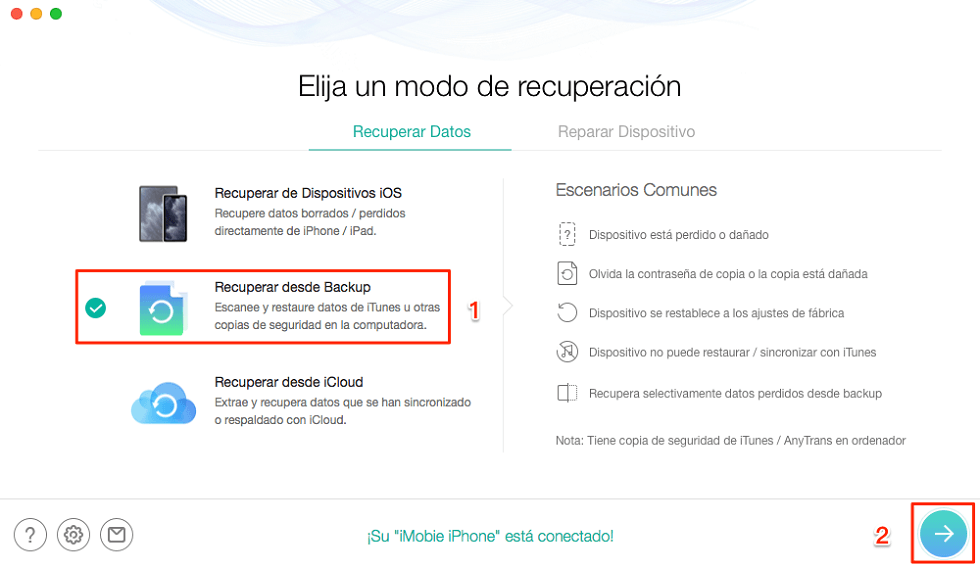
Cómo recuperar notas eliminadas iPhone de la copia de seguridad de iTunes – Paso 2
Paso 3Selecciona una copia que piensas contiene las notas que deseas recuperar > Haz clic en Continuar > Marca Notas > Haz clic en el botón OK.
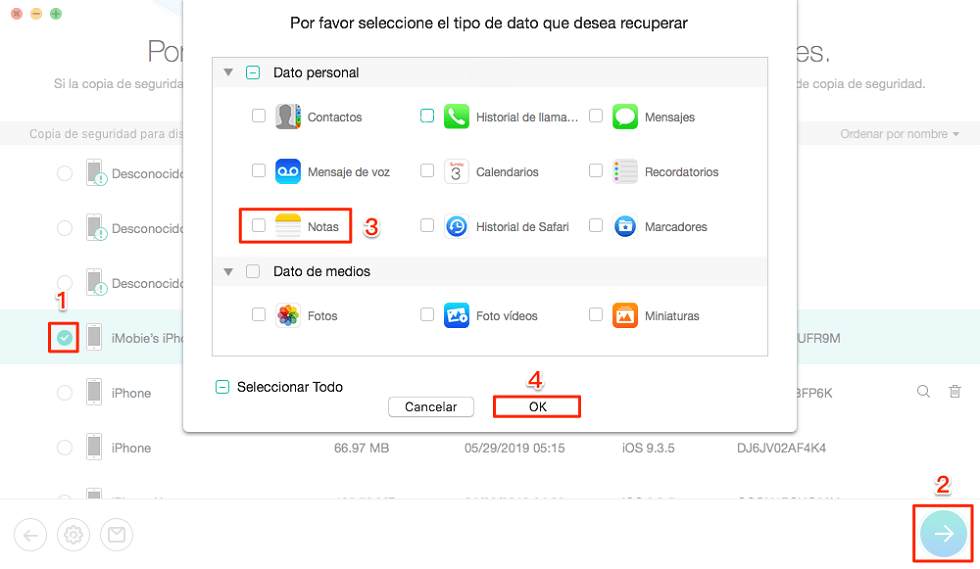
Cómo recuperar notas iPhone borradas de la copia de seguridad de iTunes – Paso 3
Paso 4Obtendrás una vista previa de las notas / archivos adjuntos de notas existentes y eliminados > Selecciona los datos que deseas recuperar > Haz clic en el botón Al dispositivo o Al ordenador para recuperarlas directamente en la aplicación de notas del iPhone o en la computadora.
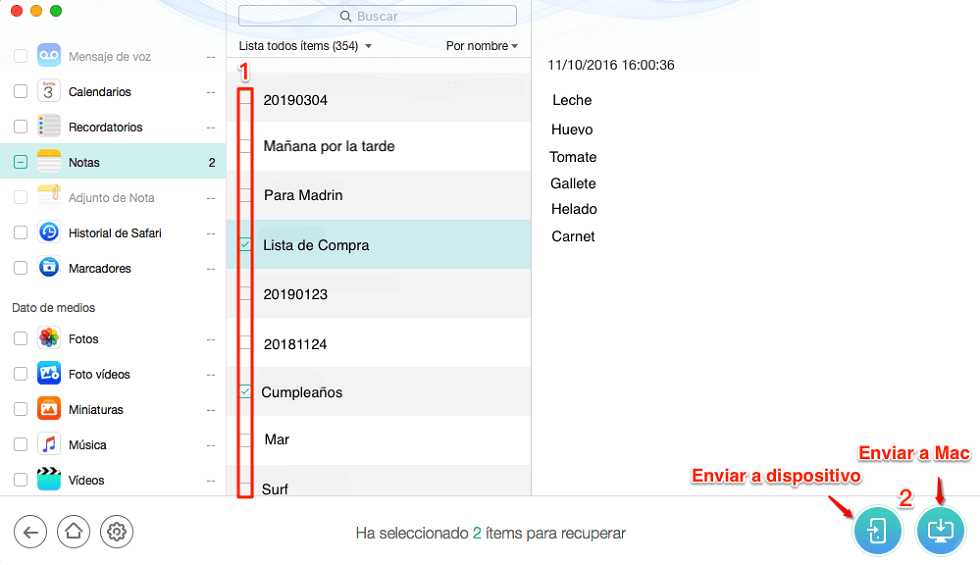
Cómo recuperar notas en iPhone desde iTunes – Paso 4
1. Si no puedes encontrar las notas eliminadas que desea recuperar en esta copia de seguridad de iTunes, puedes repetir los pasos anteriores para escanear otra copia de seguridad de iTunes y ver si contiene las notas que desea recuperar. Si aún falló, esto significa que tus copias de seguridad de iTunes no contienen las notas que deseas recuperar, puedes pasar a la Parte 2 para recuperar notas eliminadas en el iPhone sin copia de seguridad.
2. Si tu copia de seguridad de iTunes está encriptada y no tienes suerte de olvidar la contraseña, puedes leer esta guía – Cómo recuperar mi contraseña de iTunes para seleccionar una para desbloquear la copia de seguridad de iTunes encriptada.
Leer también: Cómo descargar iCloud en PC/Mac >
Parte 4. Recuperar notas borradas desde iCloud copia
En comparación con iTunes, iCloud te permite hacer una copia de seguridad en cualquier momento en cualquier lugar, solo si tu iPhone se puede conectar a una red Wi-Fi. Por lo tanto, muchas personas pueden tener una copia de seguridad de iCloud en lugar de una copia de seguridad de iTunes. Si tu es uno de ellos, te mostraremos cómo recuperar notas borradas en el iPhone desde la copia de seguridad de iCloud.
Al recuperar notas eliminadas de iPhone con la copia de seguridad de iCloud, también debes borrar tu iPhone y luego restaurarlo con la copia de seguridad de iCloud que realizaste. Al igual que al restaurar iDispositivo con la copia de seguridad de iTunes, durante este proceso, también puedes encontrar dos problemas potenciales, como:
- Los contenidos actuales, como las fotos recién tomadas, los mensajes de texto recibidos recientemente, los contactos recién agregados y otros contenidos como conversaciones de WhatsApp que no están incluidos en la copia de seguridad de iCloud se borrarán y ya no podrán recuperarse.
- Nunca te sabes ¿qué contenido volverá a tu iPhone hasta que finalice el proceso de restauración? ¿si esta copia de seguridad de iCloud contiene las notas eliminadas que deseas recuperar? y ¿si eliges una copia de seguridad incorrecta?
Por lo tanto, puedes usar un extractor de copia de seguridad de iCloud para escanear tu copia de seguridad de iCloud y ver si contiene las notas eliminadas que desea recuperar en primer lugar. PhoneRescue para iOS es una herramienta como esta,que puede ayudarte a escanear tu copia de seguridad de iCloud y obtener una vista previa de los archivos de copia de seguridad de iCloud sin restaurar iDispositivo. En caso de que borre todos los contenidos actuales en tu iPhone para recuperar notas borradas del iPhone, solo para encontrar que restaura con una copia de seguridad incorrecta, o esta copia de seguridad de iCloud no contiene las notas que deseas. Sería una tragedia que nunca quieres ver.
A continuación, síganos para escanear tu copia de iCloud y ver si tiene las notas eliminadas que deseas recuperar.
PhoneRescue para iOS – Recupera iOS datos
- Recupera 20+ tipos de iOS datos desde iPhone / iPad sin backup.
- Opcionalmente, previsualiza y extrae datos como notas borradas de iPhone en copias de iTunes / iCloud.
- Funciona bien con todos los modelos de iPhone, y todos los sistemas iOS.
Descargar para Windows100% limpio y seguro
Descargar para Mac100% limpio y seguro
Paso 1Descarga PhoneRescue para iOS en tu computadora > Instala y ejecútalo > Conecta tu iPhone a la computadora con tu cable USB.
Paso 2En la página de inicio de PhoneRescue para iOS, selecciona Recuperar desde iCloud > Haz clic en el botón de flecha derecha para ir a la página siguiente.
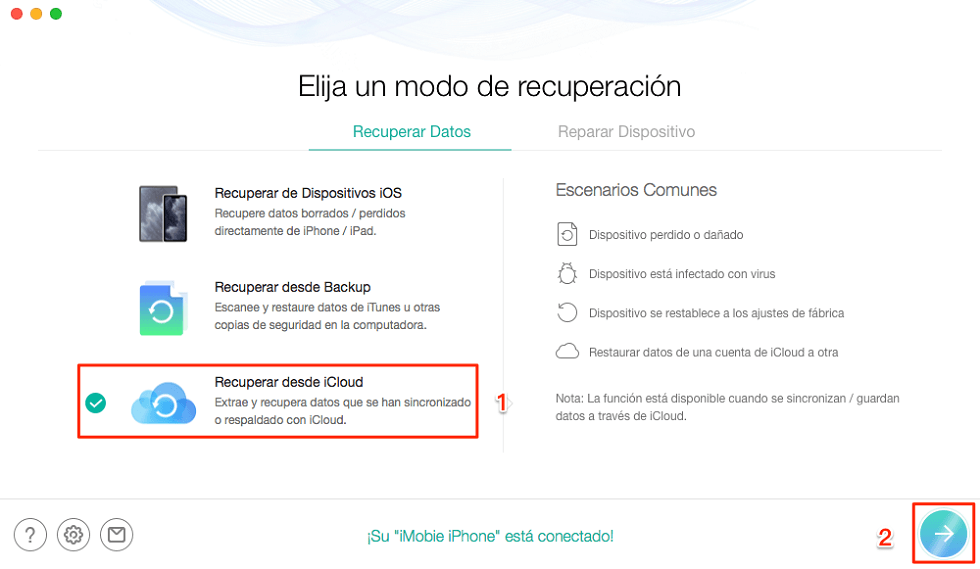
Cómo recuperar notas eliminadas en iPhone 15/14/13/12/11/XS/X/8 con iCloud Backup – Paso 2
Paso 3Inicia sesión en iCloud con tu ID y contraseña de Apple > Selecciona iCloud Backup.
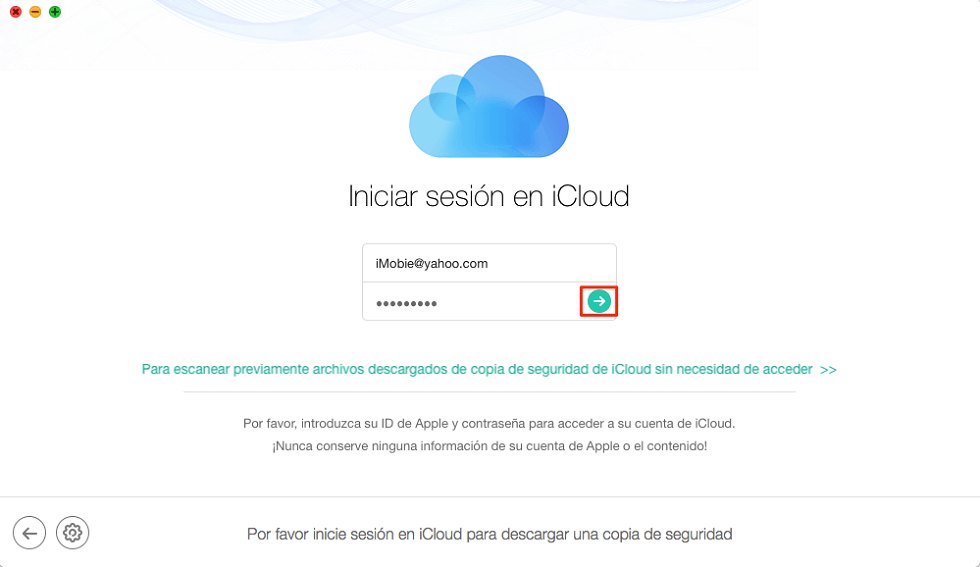
Inicia sesión en tu iCloud para recuperar notas borradas iPhone
Paso 4Selecciona la copia de seguridad de iCloud que contener las notas que deseas recuperar > Haz clic en el botón Descargar > Marca Notas > Haz clic en el botón OK > Haz clic en el botón de Continuar.
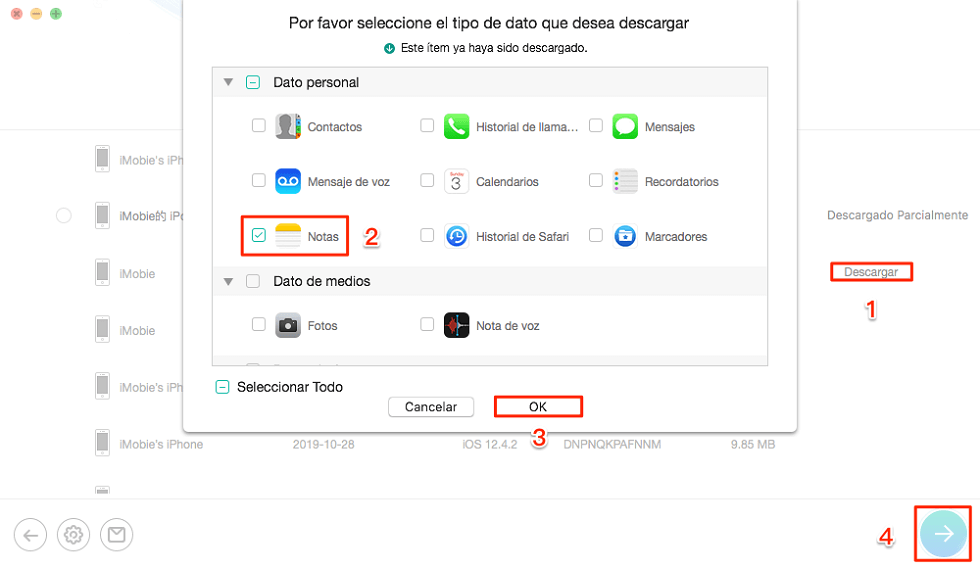
Selecciona la copia de seguridad de iCloud – Paso 4
Paso 5Obtén una vista previa de las notas en la copia de seguridad de iCloud > Selecciona las notas o los archivos adjuntos de notas que deseas recuperar > Haz clic en el botón A la computadora o Al iPhone para recuperar las notas borradas del iPhone de nuevo a la computadora PC / Mac o la aplicación de notas del iPhone.
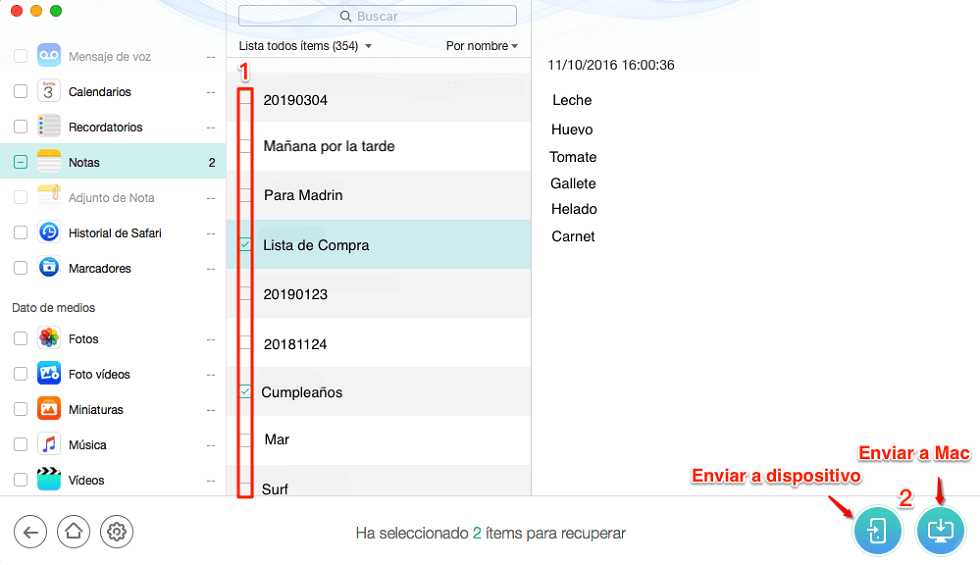
Recuperar notas borradas iPhone desde una copia de iCloud
Si no puedes encontrar las notas de iPhone eliminadas o perdidas después de escanear una copia de seguridad de iCloud, puedes repetir nuevamente para escanear otras copias de seguridad de iCloud. Y si aún falló, esto significa que tu copia de seguridad de iCloud no contiene las notas que desea restaurar, en este momento, puede probar los métodos anteriores, como Parte 2.
Truco: Cómo evitar que la nota se elimine por error
Guardar los datos en la nube es una manera muy buena de evitar que la nota se elimine por error, por lo tanto, asegúrate de que la opción Nota en la función “Sincronización de iCloud” esté activada. Si utilizas una cuenta de terceros como Gmail o Yahoo o un servicio de correo electrónico para almacenar sus notas:
- En tu iPhone, abre la App Ajustes > Selecciona Contraseñas y Cuentas.
- Pulsa la cuenta de correos electrónico que estas utilizando > Activa la opción “Nota”.
Conclusión
Como puede ver, no es difícil recuperar notas eliminadas en iPhone con PhoneRescue para iOS, siempre que tengas una copia de seguridad de iTunes o iCloud disponible, o tus notas borradas de iPhone no se sobrescriban si no tienes ninguna copia de seguridad. Si acabas de leer esta guía y no has escaneado tu iPhone o copia de seguridad en busca de notas eliminadas, intenta PhoneRescue para iOS gratis para recuperarlas antes de que desaparezcan para siempre.
Si encuentras útil este artículo, puedes compartirlo en Twitter, Facebook o enviarlo a tus amigos. Si tienes otras preguntas, deje un mensaje en la sección de comentarios a continuación.
Producto-relacionado preguntas? Contacta nuestro equipo de soporte para soluciones rápidas >






